|
|
Windows 11でアプリを起動する方法 | ||
Windows 11でアプリを起動する方法 |
Q&A番号:023129 更新日:2024/12/20
|
Q&A番号:023129 更新日:2024/12/20 |
 | Windows 11で、アプリを起動する方法について教えてください。 |
 | スタートメニューからパソコンにインストールされているアプリを起動することができます。 |
スタートメニューからパソコンにインストールされているアプリを起動することができます。
はじめに
Windows 11では、パソコンにインストールされているアプリを、スタートメニューの「すべて」から起動することができます。
タスクバーに表示されていないアプリや、スタートメニューの「ピン留め済み」に表示されていないアプリを起動するときは、アプリの一覧を表示して、目的のアプリを起動します。
※ Windows 11のアップデート状況によって、画面や操作手順、機能などが異なる場合があります。
操作手順
Windows 11でアプリを起動するには、以下の操作手順を行ってください。
「スタート」をクリックし、画面右上にある「すべて」をクリックします。
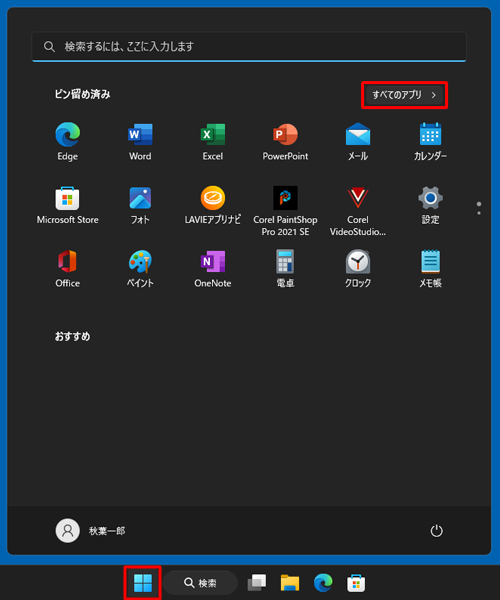
「すべて」が表示されます。
アプリの一覧から、目的のアプリをクリックします。
ここでは例として、「クロック」を起動します。
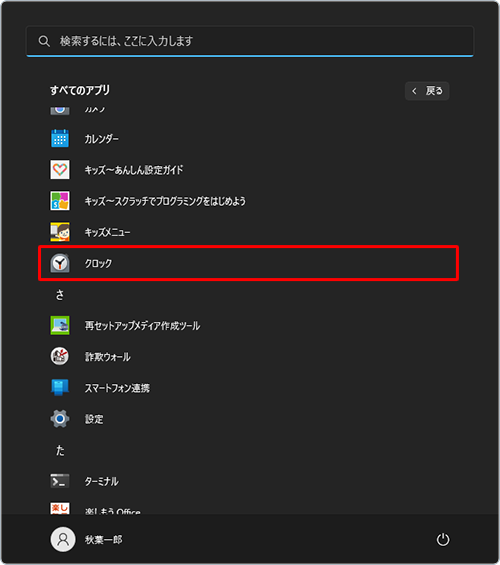
補足
- アプリの一覧には、「数字」「アルファベット」「五十音」の順にアプリが表示されます。
- 一覧表示の右側のスクロールバーを下に動かすことで、すべてを確認できます。
以上で操作完了です。
アプリが起動したことを確認してください。
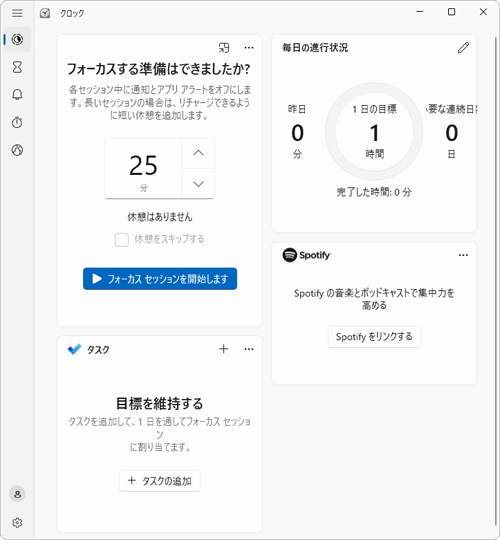
Q&Aをご利用いただきありがとうございます
この情報はお役に立ちましたか?
お探しの情報ではなかった場合は、Q&A検索から他のQ&Aもお探しください。
 Q&A検索 - トップページ
Q&A検索 - トップページ
 パソコン用語集
パソコン用語集
|
|
|


 Windows 10でアプリを起動する方法
Windows 10でアプリを起動する方法








